수동으로 추가한 리소스 백업을 복원 및 복구합니다
 변경 제안
변경 제안


SnapCenter를 사용하여 하나 이상의 백업에서 데이터를 복원 및 복구할 수 있습니다.
-
필요한 것 *
-
리소스 또는 리소스 그룹을 백업해야 합니다.
-
복원할 리소스 또는 리소스 그룹에 대해 현재 진행 중인 백업 작업을 취소해야 합니다.
-
이 작업에 대한 정보 *
-
SnapCenter에서 파일 기반 백업 복사본을 복원할 수 없습니다.
-
SnapCenter 4.3으로 업그레이드한 후 SnapCenter 4.2에서 수행된 백업을 복원할 수 있지만 복구할 수는 없습니다. SnapCenter 4.2에서 수행된 백업을 복구하려면 SnapCenter 외부에 있는 HANA Studio 또는 HANA 복구 스크립트를 사용해야 합니다.
-
단계 *
-
왼쪽 탐색 창에서 * 리소스 * 를 클릭한 다음 목록에서 적절한 플러그인을 선택합니다.
-
리소스 페이지의 * 보기 * 드롭다운 목록에서 리소스 유형에 따라 리소스를 필터링합니다.
리소스는 유형, 호스트, 관련 리소스 그룹 및 정책, 상태와 함께 표시됩니다.
백업이 리소스 그룹에 대한 것일 수도 있지만 복원할 때 복원할 개별 리소스를 선택해야 합니다. 자원이 보호되지 않으면 전체 상태 열에 "보호되지 않음"이 표시됩니다. 이는 리소스가 보호되지 않거나 다른 사용자가 리소스를 백업했다는 것을 의미할 수 있습니다.
-
자원을 선택하거나 자원 그룹을 선택한 다음 해당 그룹에서 자원을 선택합니다.
리소스 토폴로지 페이지가 표시됩니다.
-
복사본 관리 보기에서 기본 또는 보조(미러링 또는 보관된) 스토리지 시스템에서 * 백업 * 을 선택합니다.
-
기본 백업 테이블에서 복원할 백업을 선택한 다음 * 를 클릭합니다
 *.
*.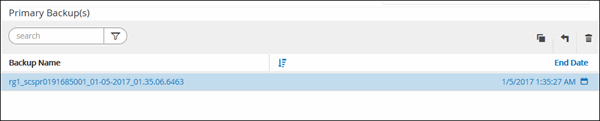
-
복원 범위 페이지에서 * 전체 리소스 * 또는 * 파일 수준 * 을 선택합니다.
-
Complete Resource * 를 선택하면 SAP HANA 데이터베이스의 구성된 모든 데이터 볼륨이 복원됩니다.
리소스에 볼륨 또는 qtree가 포함된 경우, 해당 볼륨 또는 qtree에서 복원하도록 선택된 Snapshot 복사본 이후에 생성된 스냅샷 복사본은 삭제되고 복구할 수 없습니다. 또한 동일한 볼륨 또는 qtree에서 다른 리소스가 호스트되는 경우 해당 리소스도 삭제됩니다.
-
파일 수준 * 을 선택한 경우 * 모두 * 를 선택하거나 특정 볼륨 또는 qtree를 선택한 다음 해당 볼륨 또는 qtree와 관련된 경로를 쉼표로 구분하여 입력할 수 있습니다
-
여러 볼륨 및 qtree를 선택할 수 있습니다.
-
리소스 유형이 LUN이면 전체 LUN이 복구됩니다.
여러 LUN을 선택할 수 있습니다.
-
-
All * 을 선택하면 볼륨, Qtree 또는 LUN의 모든 파일이 복원됩니다. -
복구 작업을 수행하기 전에 Pre restore 및 unmount 명령을 Pre ops 페이지에 입력합니다.
자동 검색 리소스에 대해서는 마운트 해제 명령을 사용할 수 없습니다.
-
작업 게시 페이지에서 복구 작업을 수행한 후 실행할 mount 및 post restore 명령을 입력합니다.
자동 검색 리소스에 대해서는 마운트 명령을 사용할 수 없습니다.
-
알림 페이지의 * 이메일 기본 설정 * 드롭다운 목록에서 이메일을 보낼 시나리오를 선택합니다.
또한 보낸 사람 및 받는 사람 전자 메일 주소와 전자 메일의 제목도 지정해야 합니다. SMTP는 * 설정 * > * 글로벌 설정 * 페이지에서도 구성해야 합니다.
-
요약을 검토하고 * Finish * 를 클릭합니다.
-
모니터 * > * 작업 * 을 클릭하여 작업 진행 상황을 모니터링합니다.
-



